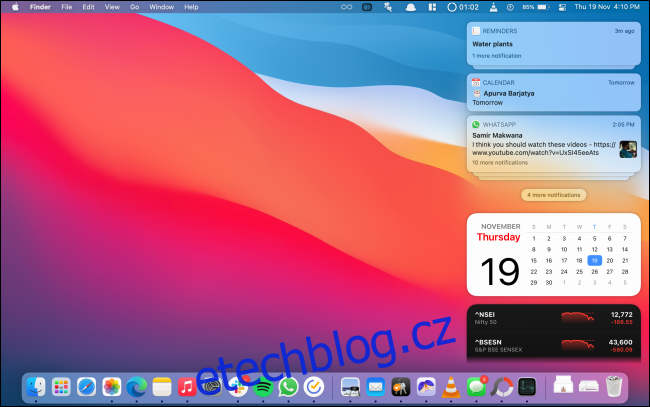Widgety jsou umístěny ve spodní polovině centra oznámení. Zatímco některé widgety jsou docela užitečné, možná se budete chtít zbavit jiných pro čistší vzhled. Zde je návod, jak odebrat widgety z Centra oznámení na Macu.
Uživatelé Maců, kteří používají macOS 11 Big Sur nebo novější, mají přístup k jednotnému centru oznámení. Místo aby bylo centrum oznámení rozděleno na dvě karty, je nyní rozděleno na dvě poloviny. Horní polovina zobrazuje nepřečtená oznámení (pokud nějaká máte) a spodní polovina zobrazuje vaše widgety.
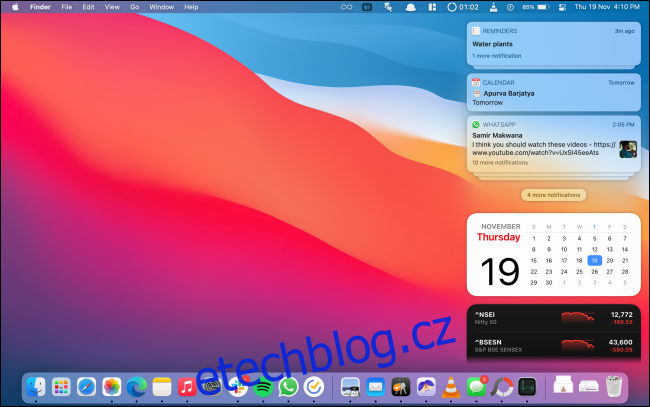
Chcete-li otevřít Centrum oznámení, klikněte na tlačítko Čas a datum na liště nabídek (vedle tlačítka Ovládací centrum). Můžete také přejet dvěma prsty z pravého okraje trackpadu MacBooku a odhalit tak Centrum oznámení.
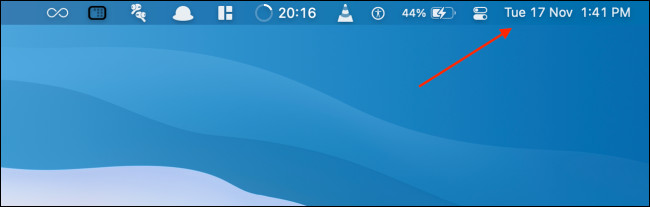
Nyní, pokud chcete rychle odstranit widget, klikněte pravým tlačítkem myši a vyberte možnost „Odebrat widget“.
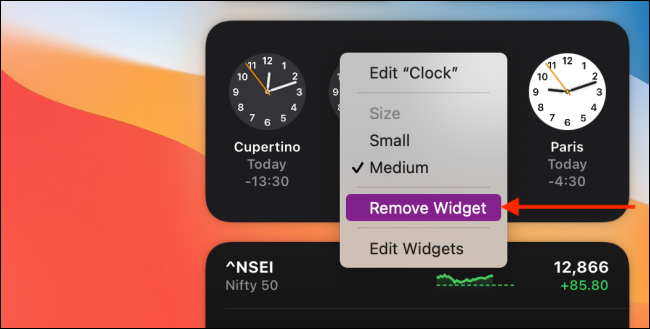
Widget bude okamžitě odstraněn z centra oznámení.
Pokud chcete odstranit více widgetů najednou, je lepší přejít do režimu úprav widgetů.
Přejděte do dolní části Centra oznámení a klikněte na tlačítko „Upravit widgety“. Případně můžete kliknout pravým tlačítkem na libovolný widget a vybrat z nabídky možnost „Upravit widgety“.
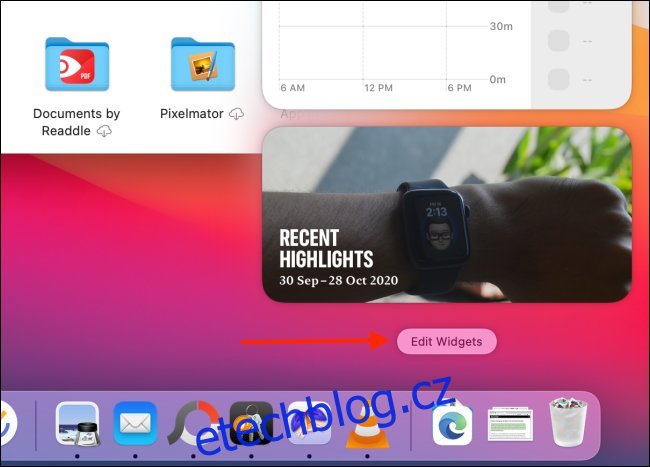
Nyní uvidíte všechny widgety v pravém podokně. Chcete-li widget odebrat, klikněte na ikonu „-“ v levém horním rohu obrazovky.

Tento proces můžete opakovat, dokud nesmažete všechny widgety, které chcete. Poté kliknutím na tlačítko „Hotovo“ uložte rozložení.
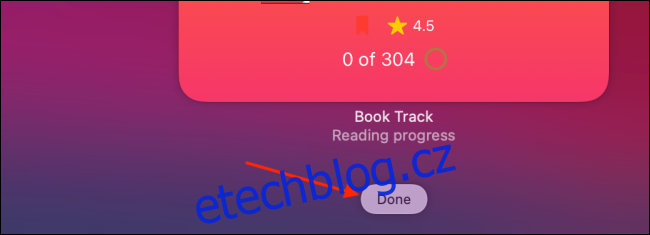
Jak jsme řekli nahoře, můžete tuto metodu použít k odstranění všech widgetů a získat čistě vypadající Centrum oznámení (jak je znázorněno na snímku obrazovky níže).
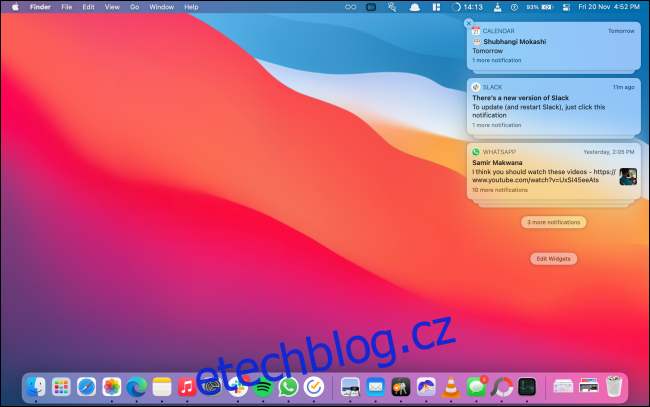
Neradi chodíte do Ovládacího centra pokaždé, když chcete připojit zařízení Bluetooth nebo změnit zvukový výstup? Zde je návod, jak připnout jakýkoli modul Control Center přímo na lištu nabídek.
body #primary .entry-content ul#nextuplist {list-style-type: none;margin-left:0px;padding-left:0px;}
body #primary .entry-content ul#nextuplist li a {text-decoration:none;color:#1d55a9;}